1、点击“开始”,找到“设置”

2、点击“更新和安全”
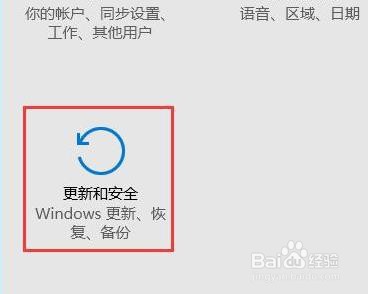
3、点击左侧的“恢复”选择“立即重新启动”
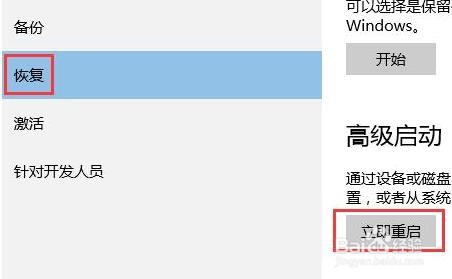
4、进入安全操作后点击“疑难解答”

5、选择“高就选项”
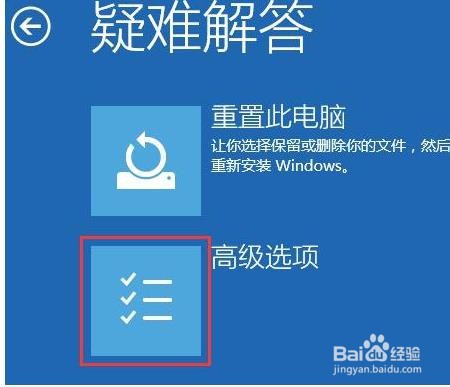
6、点击“启动修复”
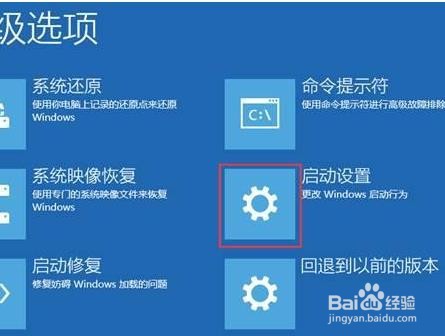
7、点击“重启”按钮

8、选择第四项“启动安全模式”

时间:2024-10-14 03:01:05
1、点击“开始”,找到“设置”

2、点击“更新和安全”
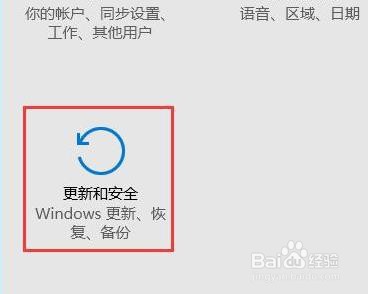
3、点击左侧的“恢复”选择“立即重新启动”
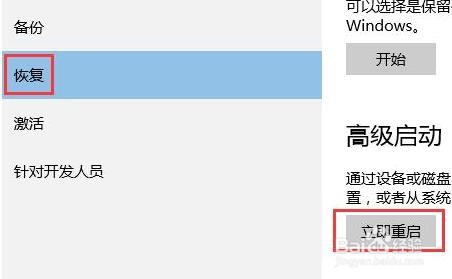
4、进入安全操作后点击“疑难解答”

5、选择“高就选项”
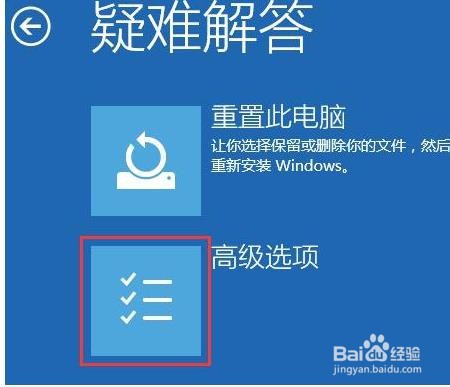
6、点击“启动修复”
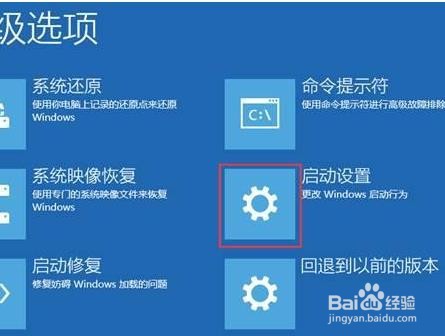
7、点击“重启”按钮

8、选择第四项“启动安全模式”

